小编教你U盘量产工具的使用
- 分类:win8 发布时间: 2017年08月23日 02:00:00
近来,小编在网上看到一些网友在寻求U盘量产工具怎么使用,急人之所需,小编给出了一种关于U盘量产工具怎么使用的解决办法。
在一些社交软件上,量产工具如何使用是人们关注的焦点。为此,小编特地给大家带来一篇量产工具如何使用的图文解说,希望对有需要的朋友提供帮助。
U盘量产工具图文解说
首先,下载并解压U盘量产工具,打开SMIMPTooL.exe软件。
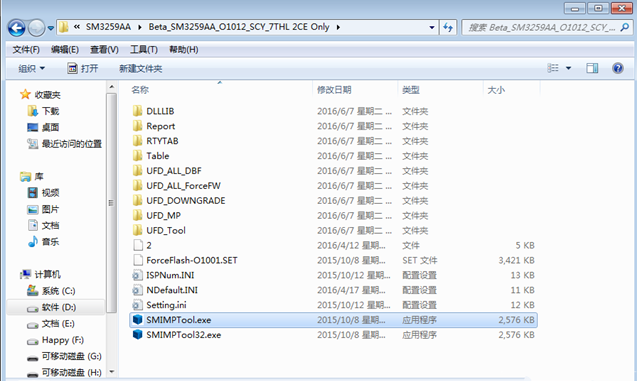
U盘量产工具(图1)
插入U盘,点击扫描。
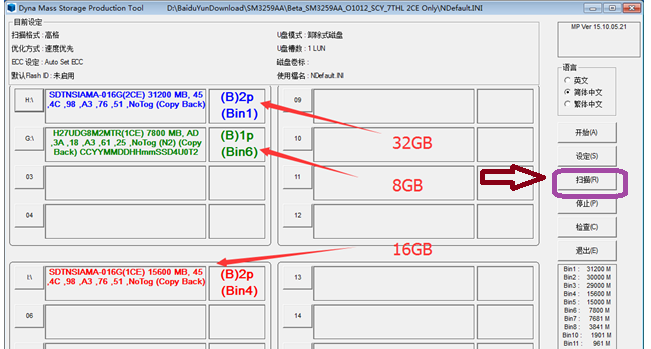
U盘量产工具(图2)
点击确定进入配置,选择速度优先(也可以选择容量优先),其他默认设置。
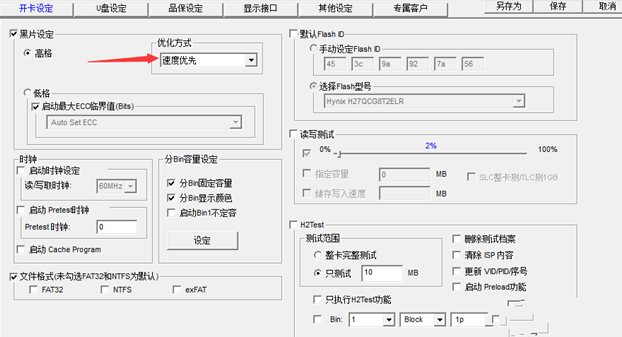
U盘量产工具(图3)
要制作CDROM启动盘,就不用修改。
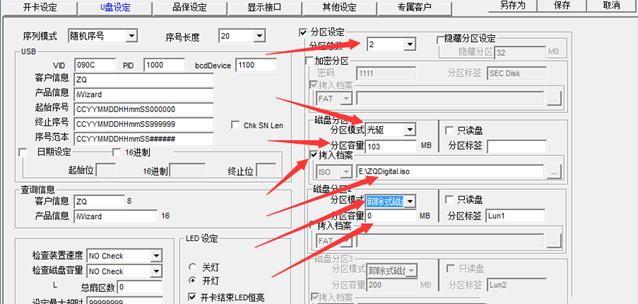
U盘量产工具(图4)
要恢复CDROM盘的容量,也不用修改。
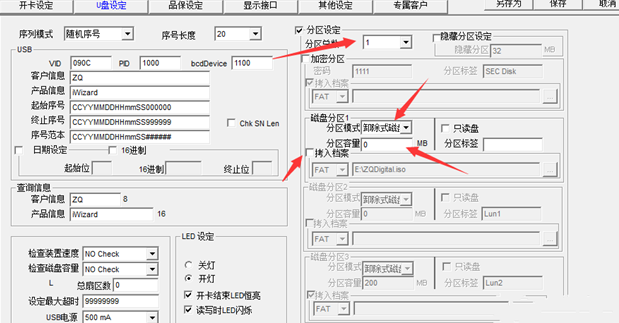
U盘量产工具(图5)
点击“开始”
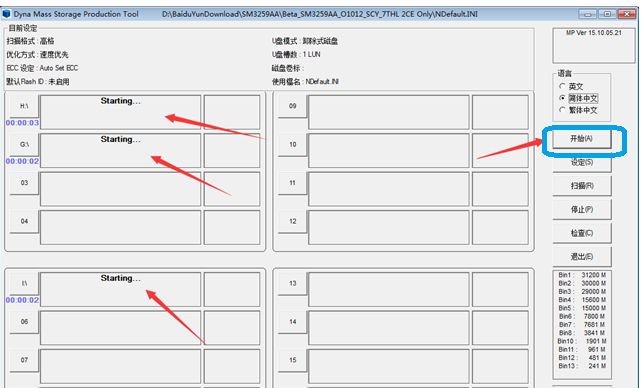
U盘量产工具(图6)
量产成功
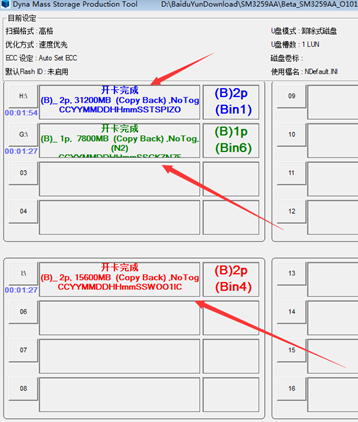
U盘量产工具(图7)
以上就是关于U盘量产工具的操作步骤。
上一篇:小编教你如何给电脑设置开机密码
下一篇:小编教你U盘不能格式化怎么办
猜您喜欢
- 最有用的u盘修复方法2016/10/30
- 如何恢复u盘数据最完整2016/10/27
- torrentkitty怎么用,详细教您torrentk..2018/09/07
- 电脑密码怎么设置,详细教您怎么设置电..2018/01/10
- 打印机拒绝访问,详细教您打印机拒绝访..2018/10/08
- cpu频率,详细教您如何限制cpu频率使用..2018/07/16
相关推荐
- 英雄联盟怎么截图,详细教您玩英雄联盟.. 2018-05-16
- 一键u盘装系统下载 2016-11-19
- win764硬盘安装版图文教程 2017-04-23
- 小白一键重装系统win8 2022-09-28
- 2017最实用windows一键重装安装方法图.. 2017-08-14
- 关机快捷键,详细教您电脑关机快捷键是.. 2018-06-07




 粤公网安备 44130202001059号
粤公网安备 44130202001059号